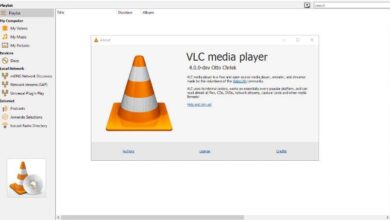Comment créer un effet ‘Smoke Text’ dans Premiere Pro étape par étape

Comment puis-je créer l’effet «Smoke Text»? Puis-je appliquer l’effet «Texte de fumée» dans Adobe Premiere Pro ? De quoi ai-je besoin pour créer l’effet «Smoke Text» sur mes vidéos avec l’éditeur Adobe Premiere Pro?
Apprendre à monter des vidéos dans Premiere Pro est extrêmement simple car le programme est en espagnol et est assez intuitif pour ceux qui ont des connaissances de base en montage.
Premiere Pro offre à tous ses utilisateurs de merveilleuses possibilités d’édition, qu’il s’agisse de sous – titrer une vidéo , de la rendre, d’ajouter des effets tels que le ralenti , l’ explosion animée ou l’effet de texte de fumée.
Si vous ne savez pas comment créer l’effet ‘Smoke Text’ dans vos vidéos avec l’éditeur Adobe Premiere Pro, nous vous expliquons aujourd’hui comment le faire étape par étape.
Comment créer l’effet ‘Smoke Text’ dans Adobe Premiere Pro?
Créer, ajouter ou créer l’effet «Smoke Text» dans Adobe Premiere Pro est extrêmement simple, cet effet donnera à vos vidéos une apparence beaucoup plus professionnelle et frappante. La première chose à faire pour créer l’effet «Texte de fumée» est d’ ouvrir l’éditeur Adobe Premiere Pro.
Une fois que vous êtes dans l’éditeur, vous devez ouvrir la vidéo à laquelle vous souhaitez ajouter l’effet «Smoke Text», puis vous devez créer un texte , pour cela vous pouvez utiliser l’outil de texte qui se trouve en bas de l’éditeur.
Si l’outil de texte n’apparaît pas dans votre éditeur Adobe Premiere Pro, c’est peut-être parce qu’il n’est pas dans sa dernière version, il faudra donc le mettre à jour ou aller dans la section «Fichier», appuyer sur «Nouveau» puis » Titre hérité « .

Après avoir écrit le texte que vous souhaitez dans votre vidéo, vous pouvez accéder à l’onglet graphiques essentiels pour modifier son apparence, telle que la police ou la police, la taille du texte, la couleur, l’emplacement de la même chose et plus encore.
De plus, vous devez télécharger une vidéo de «Smoke» qui a une courte durée, vous pouvez le faire sur différentes pages Internet gratuitement.
Procédure d’ajout de l’effet «Smoke Text» dans Adobe Premiere Pro
Si la vidéo de fumée que vous avez téléchargée pour créer l’effet «Texte de fumée» dans Adobe Premiere Pro est quelque peu lente ou trop rapide, vous pouvez modifier sa vitesse en appuyant sur le bouton gauche de la souris, puis sur «Vitesse / durée».
Après avoir modifié et avoir préparé votre vidéo de fumée, vous devez aller dans «Contrôles des effets» et le «Mode de fusion» qui doit être trouvé dans «Normal», vous devez le changer en «Écran».
De cette façon, tout ce qui se trouve sous l’éditeur sera révélé, c’est-à-dire que la vidéo de fumée et le texte que vous avez créé doivent apparaître ensemble sur l’écran de votre éditeur Adobe Premiere Pro.
Ensuite, vous devez vous situer au début de la vidéo et dans les paramètres, recherchez l’effet appelé «Couper», cet effet doit être appliqué au texte que vous avez créé, qui se trouve sous la vidéo de fumée.

L’effet «Recadrer» vous permet de faire disparaître votre texte afin qu’il soit synchronisé avec la vidéo de fumée . Pour modifier la vitesse à laquelle le texte apparaît, il vous suffit de cliquer sur l’icône «horloge» qui se trouve dans les options d’effet de recadrage. De cette façon, vous aurez déjà animé votre texte avec l’effet «Texte de fumée».
Astuces ou astuces d’édition supplémentaires
Si vous n’êtes pas satisfait de l’effet «Smoke Text» sur votre vidéo, l’éditeur Adobe Premiere Pro vous permet de le modifier. Pour cela, vous devez aller dans les options d’effet «découper» et cliquer sur «Stylet de bord» , puis vous devez monter à un niveau de 45, cependant en fonction de votre vidéo vous pouvez la placer à un niveau supérieur.
Si vous voulez donner une plus grande force à la fumée dans votre vidéo, il vous suffit d’ appuyer sur la touche «Alt» tout en appuyant sur la vidéo de fumée, pour terminer il vous suffit de la faire glisser vers le premier calque et de cette façon, elle sera déjà Souligné.